Intel(R) PROSet/Wireless brukes til å innstille, redigere og forvalte nettverksprofiler for å koble til et nettverk. Det har også avanserte innstillinger som strømstyring og kanalvalg for å innstille ad hoc-nettverk.
Hvis du bruker Microsoft(R) Windows(R) XP Wireless Zero Configuration som trådløsverktøy, kan du deaktivere det fra kategorien Microsoft Windows Wireless Network tab.
Å deaktivere Microsoft Windows XP Wireless Zero Configuration som trådløsverktøy:
MERK: Kontroller at Applikasjonsinnstillinger-alternativet Varsle når en annen applikasjon bruker trådløskortet er valgt. Dette alternativet foreslås når Windows XP Wireless Zero Configuration starter opp for å forvalte nettverksprofilene dine.
Bruk én av følgende metoder for å starte Intel PROSet/Wireless:
Avslutt Intel PROSet/Wireless:
For å lukke Intel PROSet/Wireless fra hovedvinduet, bruker du ett av følgende:
For å starte opp Intel(R) PROSet/Wireless, dobbeltklikker du på oppgavefeltikonet ![]() som er i nederste høyre hjørne på Windows-skrivebordet eller høyreklikker oppgavefeltikonet og klikker Åpne Intel PROSet/Wireless.
som er i nederste høyre hjørne på Windows-skrivebordet eller høyreklikker oppgavefeltikonet og klikker Åpne Intel PROSet/Wireless.

Ikonet for Intel ROSet/Wireless vises i oppgavefeltet som er plassert i nedre høyre hjørne av Windows-skrivebordet. Høyreklikk på statusikonet for å vise menyalternativene.
Menyelement |
Kommentarer |
Åpne Intel PROSet/Wireless |
Klikk for å starte Intel PROSet/Wireless hvis Intel PROSet/Wireless er trådløsverktøyet. Hvis du velgerBruk Windows for å administrere Wi-Fi fra oppgavefeltmenyen, endres menyalternativet til Åpne Wireless Zero Configuration og Microsoft Windows XP Wireless Zero Configuration Service brukes som trådløsverktøy. Når du bruker Microsoft Windows, kan du ikke bruke Intel-profilene dine. |
Open Wireless Zero Configuration |
|
Hvis du har installert Intel PROSet/Wireless, vises den gjeldende status for radioen i hovedvinduet for Intel PROSet/Wireless og i Oppgavefeltet. Velg Trådløs på for å slå radioen på. Velg Trådløs av for å slå radioen av. Hvis datamaskinen har installert en ekstern bryter, kan den brukes til å slå radioen av eller på. Se på dokumentasajonen fra produsenten av datamaskinen hvis du vil ha mer informasjon om denne bryteren. |
|
Trådløs av |
|
802.11a Radio av |
Dette alternativet er kun tilgjengelig for trådløskort som støtter 802.11a, 802.11b og 802.11g. Velg for å slå av 802.11a radio. MERK: Denne innstillingen er ikke tilgjengelig med mindre den er innstilt i Administratorverktøy, eller hvis koret er en Intel(R) PRO/Wireless 2200BG Network Connection. |
Åpne Intel Trådløs Feilsøking |
Åpner en applikasjon som kan hjelpe deg med å løse problemer med trådløse nettverksforbindelser. Når et tilkoblingsproblem oppdages kommer det frem et skrivebordsvarsel nederst til høyre på skrivebordsskjermen. Se på Intel Trådløs Feilsøking hvis du vil ha mer informasjon. |
Koble til profil |
Viser gjeldende profiler i profillisten. Også brukt til å koble til en profil. |
Bruk Windows for å administrere Wi-Fi |
Veksler mellom Intel PROSet/Wireless og Microsoft Windows XP Wireless Zero Configuration Service. Når du bruker Microsoft Windows, kan du ikke bruke Intel-profilene dine. |
Bruk Intel PROSet/Wireless for å administrere Wi-Fi |
Oppgavefeltikonet gir visuell angivelse av aktuell trådløs tilkoblingsstatus. Tilkoblingsstatusikonet er plassert i nederst høyre hjørne av Windows-skrivebordet. Oppgavefeltikonet kan innstilles til å være skjult i Verktøymenyen Programinnstillinger.
Ikon |
Beskrivelse |
|
Trådløs av: Trådløskortet er slått av. Den trådløse enheten verken sender eller mottar når den er slått av. Klikk på Trådløs på for å aktivere kortet. Ikonet er hvitt og statisk. |
Leter etter trådløsnettverk: Trådløskortet søker etter mulige tilgjengelige trådløsnettverk. Ikonet er hvitt med animasjon. |
|
|
Ingen trådløsnettverk funnet: Det er ikke funnet noen trådløsnettverk. Intel PROSet/Wireless skanner jevnlig etter tilgjengelige nettverk. Hvis du vil tvinge frem en skanning, dobbeltklikker du ikonet for å starte PROSet/Wireless og klikker på Oppdater. Ikonet er rødt. |
|
Trådløsnettverk funnet: Et tilgjengelig trådløsnettverk er funnet. Dobbeltklikk på ionet for å vise trådløsnettverkslisten. Velg nettverket. Klikk Koble til. Ikonet er gult. |
|
Autentifikasjonen mislyktes: Kan ikke godkjennes på trådløsnettverket. Ikonet er grønt med en gul varseltrekant. |
Koble til et trådløst nettverk: Blinker mens en IP-adresse skaffes til veie, eller det inntrer en feil. |
|
|
Koblet til et trådløst nettverk: Koblet til et trådløst nettverk. Et verktøytipps viser nettverksnavn, hastighet, signalkvalitet og IP-adresse. Ikonet er grønt med bølger gjenspeiler signalkvaliteten. Jo flere bølger, jo bedre signalkvalitet. |
Verktøytippset skrivebordsvarslene sørger for tilbakemelding og interaktivitet. For å vise Verktøytipps skal du bevege musepekeren over ikonet. Skrivebordsvarslene vises når trådløsnettverket endrer status. For eksemepel hvis du er utenfor rekkevidde for alle trådløsnettverk, vises et skrivebordsvarsel når du kommer innenfor rekkevidde.
Velg Vis informasjonsbeskjeder i Applikasjonsinnstillingene for å aktivere skrivebordsvarsler.
Verktøytipps vises når musepekeren beveges over ikonet. Verktøytipps vises for hver av tilkoblingsstatusene.

Når handling fra bruker er nødvendig, vises et skrivebordsvarsel. Hvis du klikker på varselet, foretas nødvendig handling. For eksempel hvis trådløsnettverk blir funnet, vises følgende skrivebordsvarsel:
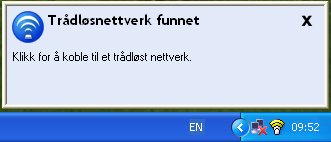
HandlingKlikk skrivebordsvarselet for å koble til nettverk i listen over trådløse nettverk.
Når du er koblet til, viser varselet det trådløsnettverket du er koblet til, hastigheten på forbindelsen, signalkvaliteten og IP-adressen.

Skrivebordsvarsler brukes også hvis det er et tilkoblingsproblem. Klikk varselet for å åpne Intel Trådløs Feilsøking.

Hovedvinduet for Intel PROSet/Wireless lar deg:
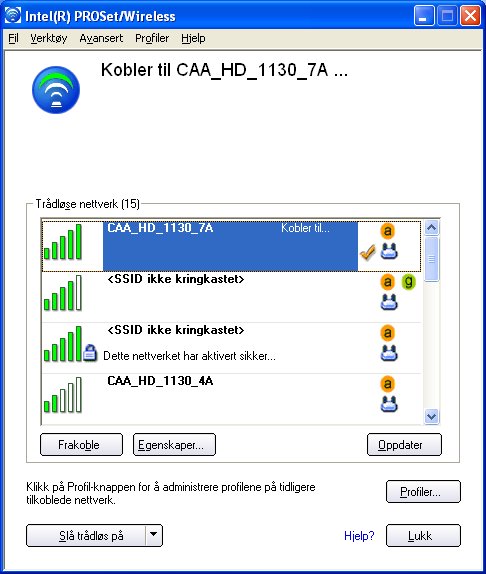
Bruk Intel PROSet/Wireless for å:
Hovedvinduet for Intel PROSet/Wireless viser tilkoblingsstatusikoner, som angir den aktuelle tilkoblingsstatusen for trådløskortet. Oppgavefeltikonet kan også angi gjeldende tilkoblingsstatus. Se Oppgavefeltikoner hvis du vil ha mer informasjon.
Ikonene brukes for å angi tilkoblingsstatus.
Ikon |
Beskrivelse |
|---|---|
Trådløs av: Radioen er ikke knyttet til et nettverk. Klikk på knappen Trådløs på for å aktivere radioen. |
|
Indikerer forbindelsesproblemer herunder autentifikasjonssvikt. |
|
Leter etter trådløsnettverk: Trådløskortet søker etter mulige tilgjengelige trådløsnettverk. Animerte ikoner:
|
|
Ingen trådløsnettverk funnet: Kortet finner ikke noen trådløsnettverk. |
|
Trådløsnettverk funnet: Et tilgjengelig trådløsnettverk er funnet. Du kan velge å koble til tilgjengelige nettverk som vises i listen Trådløse nettverk. |
|
Koble til et trådløst nettverk. Du kobler til et trådløst nettverk. De halvmånene veksler mellom grønne og hvite halvmåner inntil en IP adresse er skaffet til veie eller en tilkoblingsfeil inntreffer. |
|
Koblet til et trådløst nettverk: Du er koblet til et trådløst nettverk. Nettverksnavnet, hastighet og signalkvalitet og IP-adresse viser gjeldende tilkoblingsstatus. Klikk på knappen Detaljer for å vise detaljer om den gjeldende nettverksforbindelsen. |
|
Nettverksnavn |
Nettverksnavn (SSID): Dette er navnet på nettverket som kortet er koblet til. Nettverksnavnet (SSID) må være det samme som SSID på tilgangspunktet. |
Signalkvalitet |
Signalkvalitetsikonlinjen angir kvaliteten på de sendte og mottatte signalene mellom trådløskortet og nærmeste tilgangspunkt eller datamaskin i en enhet-til-enhet-modus. Antallet vertikale grønne linjer angir styrken på sende- og mottakssignalene. Signalkvaliteten går fra utmerket til utenfor området. Følgende faktorer påvirker signalkvaliteten:
|
Egenskaper |
Gir tilkoblingsstatus for kortet. Se på Egenskapsknappen for å få informasjon. |
Trådløs på (av) |
Slå radio av og på. Se Slå radioen på eller av hvis du vil ha mer informasjon. |
Hjelp? |
Hjelpeopplysninger for denne siden. |
Lukk |
Lukker hovedvindu for Intel PROSet/Wireless. |
Trådløsnettverkslisten viser en liste over trådløsnettverk innen rekkevidde for kortet.
Navn |
Beskrivelse |
|
Signalstyrken for trådløsnettverkstilgangspunktet eller datamaskinen (Enhet-til-enhet [Ad hoc]-modus). Signalstyrkeikonlinjene angir at trådløsnettverket eller datamaskinen er tilgjengelige for tilkobling, men fortsatt ikke er tilknyttet med et tilgangspunkt eller datamaskin (Enhet-til-enhet [Ad hoc]-modus). |
Nettverksnavn |
Nettverksnavn (SSID): Navnet på nettverket som kortet er koblet til. Nettverksnavnet (SSID) må være det samme som SSID på tilgangspunktet. |
Status |
Melding om at kortet kobler til trådløsnettverket. Straks det er tilkoblet, endres status til Tilkoblet. |
Profiler: Identifiserer et nettverk i trådløsnettverkslisten som er koblet til og har en profil i profillisten. |
|
|
Trådløsnettverket bruker nettverksmodus (infrastruktur). |
|
Trådløsnettverket bruker enhet-til-enhetsmodus (ad hoc). |
|
Nettverket bruker sikkerhets-kryptering. |
Den båndfrekvensen som brukes av trådløsnettverket.(802.11a, 802.11b, 802.11g). |
|
Det trådløse nettverket er på ekskluderingslisten, eller profilen er konfigurert for manuell tilkobling. |
|
Koble til (frakoble) |
Klikk for å koble til et trådløsnettverk. Når du er koblet til, endres knappen til Frakoble. |
Egenskaper |
Gir detaljert informasjon om det tilkoblede nettverket og dets tilgangspunkter. Se Nettverksegenskaper for å få mer informasjon. |
Oppdater |
Oppdaterer listen over tilgjengelige nettverk. Hvis noen nye nettverk er tilgjengelige innenfor kortets rekkevidde, oppdateres listen, slik at det nye nettverksnavnet vises. |
Trådløs på (Trådløs av) |
Slå radio av og på. Se Slå radioen av (på) hvis du vil ha mer informasjon. |
Lukk |
Lukker hovedvindu for Intel PROSet/Wireless. |
Hjelp? |
Hjelpeopplysninger for denne siden. |
Klikk på Egenskaper-knappen på hovedvinduet til Intel PROSet/Wireless for å vise sikkerhetsinnstillingene for trådløskortet. Du kan også legge til profiler som skal ekskluderes fra automatisk tilkobling. Hvis nettverksekskludering er aktivert (seApplikasjonsinnstillinger), så angir også nettverksegenskaper om nettverket er ekskludert fra å bli koblet automatisk til.
Navn |
Beskrivelse |
Nettverksnavn |
Viser navnet på det trådløse nettverket. |
Bånd |
Gjeldende bånd og frekvens som brukes. Viser Utenfor område hvis det ikke vises noe bånd eller frekvens. De følgende båndene er listet opp:
|
Driftsmodus |
Viser gjeldende driftsmodus:
|
Godkjenningsnivå |
Viser den gjeldende godkjenningssikkerhetsstatusen for profilen som brukes. De følgende nettverksgodkjenningsnivåene vises:
Viser 802.11-godkjenningen brukt av den profilen som er i bruk. Se Sikkerhetsinnstillinger hvis du vil ha mer informasjon. |
Datakryptering |
De følgende datakrypteringsinnstillingene vises:
Se Sikkerhetsinnstillinger hvis du vil ha mer informasjon. |
|
|
Behandle eksluderinger |
Se Behandle ekskluderinger hvis du vil ha mer informasjon. |
Lukk |
Lukker nettverksegenskaper. |
Hjelp? |
Hjelpeopplysninger for denne siden. |
Når du er koblet til et nettverk, kan du klikke på Detaljer-knappen på hovedvinduet til Intel(R) PROSet/Wireless for å vise Tilkoblingsdetaljer.
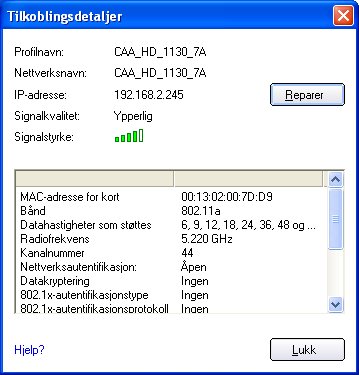
Navn |
Beskrivelse |
Profilnavn |
Navnet på profilen. |
Nettverksnavn |
Nettverksnavn (SSID) for den aktuelle forbindelsen. |
IP-adresse |
Internet protokoll (IP)-adresse for den aktuelle forbindelsen. |
Signalkvalitet |
Et radiofrekvenssingal (RF-signal) kan vurderes på grunnlag av to komponenter:
Signalkvaliteten avgjøres av en kombinasjon av faktorer. Primært er den satt sammen av signalstyrke og forholdet til RF-støyen som finnes. RF-støy oppstår både naturlig og kunstig ved elektrisk utstyr. Hvis mengden av RF-støy er høy eller signalstyrken er svak, fører dette til et svakere signal til støy-forhold, som forårsaker dårligere signalkvalitet. Det er vanskelig for radiomottakeren å skjelne signalets innhold av datainformasjon fra støyen i seg selv med et svakt signal i forhold til støy. |
Signalstyrke |
Signalstyrken for alle de mottatte pakkene. Jo flere grønne felt som vises, jo sterkere er signalet. |
MAC-adresse for kort |
MAC-adressen (Media Access Control) til det trådløse kortet. |
Bånd |
Angir det trådløse båndet for den aktuelle forbindelsen.
|
Datahastigheter som støttes |
Hastigheter som det trådløse kortet kan sende og motta data på. Viser hastigheten i Mbps for frekvensen som brukes.
|
Radiofrekvens |
Viser frekvensen for den aktuelle trådløsforbindelsen.
|
Kanalnummer |
Viser sende- og mottakskanal. |
Nettverksgodkjenning: |
Viser modusene Åpen, Delt, WPA-foretak, WPA-personlig og WPA2-personlig , WPA-foretak og WPA2-fioretak. Viser 802.11-godkjenningen brukt av den profilen som er i bruk. Se Sikkerhetsoversikt hvis du vil ha mer informasjon. |
Datakryptering |
Viser Ingen, WEP, TKIP eller AES-CCMP. Se Sikkerhetsoversikt hvis du vil ha mer informasjon. |
802.1x-godkjenningstype |
Viser Ingen MD5, EAP-SIM, TLS, TTLS, PEAP, LEAP eller EAP-FAST. Se Sikkerhetsoversikt hvis du vil ha mer informasjon. |
802.1x-godkjenningsprotokoll |
Viser Ingen, PAP, MD5, GTC, CHAP, MS-CHAP, MS-CHAP-V2 eller TLS. Se Sikkerhetsoversikt hvis du vil ha mer informasjon. |
CCX-versjon |
Versjoner av Cisco Compatible Extensions på denne trådløse forbindelsen. |
Aktuell TX -kraft |
Styrkenivåer Cisco Compatible Extensions. |
Kraftnivåer som støttes |
1.0, 5.0, 20.0, 31.6, 50.1 mW |
MAC-adresse for tilgangspunktet |
MAC-adressen (Media Access Control) til det tilordnede tilgangspunktet. |
Viser Ingen hvis ikke aktivert. Hvis Obligatorisk AP-innstilling er aktivert, vises MAC-adressen for tilgangspunktet. Dette alternativet får det trådløse kortet til å koble til et tilgangspunkt ved hjelp av en bestemt MAC-adresse (48-biters tolv heksadesimale tall, f.eks. 00:06:25:0E:9D:84). |
|
Reparasjon |
Fornyer IP-adressen. Hvis du har problemer med å få tilgang til nettverket, må du kontrollere om IP-adressen er gyldig. Hvis den er 0.0.0.0 eller 169.x.x.x, er den trolig ikke gyldig. Hvis nettverket er innstilt for automatisk nettverksadressetildeling, kan du klikke på Reparer og be om ny IP-adresse. |
Lukk |
Lukker siden. |
Hjelp? |
Hjelpeopplysninger for denne siden. |
Profillisten viser gjeldende brukerprofiler i den rekkefølgen de skal brukes. Bruk opp- og ned-pilene for å ordne profilene i en spesiell rekkefølge for å koble automatisk til et trådløsnettverk.
Bruk knappen koble til for å koble til et trådløsnettverk. Når du er tilkoblet, opprettes en profil i profillisten. Du kan også legge til, redigere og slette profiler fra profillisten.
Forskjellige profiler kan konfigureres for hvert trådløsnettverk. Profilinnstillinger kan omfatte nettverksnavnet (SSID), driftsmodus og sikkerhetsinnstillinger. Se Profilbehandling for å få mer informasjon.
Navn |
Beskrivelse |
|
Nettverksinnstillinger som lar trådløskortet koble til et tilgangspunkt for nettverk (infrastrukturmodus) eller en datamaskin (enhet-til-enhet-modus) som ikke bruker tilgangspunkt. Se Sette opp profiler hvis du vil ha mer informasjon. |
||
Nettverksnavn |
Navn (SSID) på trådløsnettverket eller datamaskin. |
|
Tilkoblingsikoner: Nettverksprofilstatusikonene angir kortets forskjellige tilkoblingsstatuser med et trådløsnettverk, typen driftsmodus som brukes, og om nettverkssikkerhet er aktivert. |
||
Blå sirkel: Trådløskortet er knyttet til et tilgangspunkt eller en datamaskin (enhet-til-enhet [Ad hoc]-modus). Hvis en profil har aktivert 802.1x-sikkerhetsinnstillinger, angir dette at trådløskortet er tilknyttet og godkjent. |
||
|
Angir infrastrukturmodus. |
|
|
Angir Enhet-til-enhet (Ad hoc)-modus. |
|
Angir en administratorprofil. |
||
|
Nettverket bruker sikkerhets-kryptering. |
|
Piler
|
Plasserer profiler i en foretrukket rekkefølge for automatisk tilkobling.
|
|
Koble til |
Koble den valgte profilen til trådløsnettverket. |
|
Bruk Profilveiviseren for å lage en ny profil. Se Lage en ny profil hvis du vil ha mer informasjon. |
||
Fjerner en valgt profil fra profillisten. Se Slette en profil hvis du vil ha mer informasjon. |
||
Brukt for å redigere innholdet i en eksisterende profil. Du kan også dobbeltklikke på en profil i Profillisten for å redigere profilen. Se Redigere en eksisterende profil hvis du vil ha mer informasjon. |
||
|
Eksport/Import:Importerer og eksporterer brukerbaserte profiler til og fra profillisten. Trådløsprofiler kan importeres automatisk til profillisten. Se Importere og eksportere profiler for mer informasjon. |
|
Lukk |
Lukker profilbehandlingsvinduet. |
|
Bruk menyalternativeneFil, Verktøy, Avansert,Profiler ogHjelp for å konfigurere nettverksinnstililngene.
Navn |
Beskrivelse |
Fil |
Avslutt:Lukk hovedvindu for Intel PROSet/Wireless. Bruk ett av disse alternativene for å starte programvaren Intel PROSet/Wireless:
|
Verktøy |
Applikasjonsinnstillinger: Bruk for å innstille systemdekkende forbindelsespreferanser. Se Applikasjonsinnstillinger hvis du vil ha informasjon. Bruk Ctrl+P på tastaturet som et alternativ for å komme til denne funksjonen. Intel Trådløs Feilsøking: Bruk for å løse problemer med trådløse nettverksforbindelser. Bruk Ctrl+W på tastaturet som et alternativ for å komme til denne funksjonen. Se på Intel Trådløs Feilsøking hvis du vil ha mer informasjon. Administratorverktøy: Brukes av administratorer eller den personen som har administrasjonsrettigheter på denne datamaskinen til å konfigurere delte profiler (Forhåndspålogging, vedvarende og Voice over IP (VoIP)). Se på Administratorverktøy hvis du vil ha mer informasjon. Bruk Ctrl+t på tastaturet som et alternativ for å komme til denne funksjonen. MERK: Administratorverktøyet er kun tilgjengelig hvis det ble installert under en tilpasset installasjon av programvaren Intel PROSet/Wireless. Se i Installere og avinstallere programmet hvis du vil ha mer informasjon om tilpasset installasjon. |
Avansert |
Kortinnstillinger: Viser Kortinnstillingsinnstillinger korresponderende til innstillinger gjort i Microsofts Avanserte Windowsinnstillinger. Se Kortinnstillinger hvis du vil ha informasjon. Bruk Ctrl+A på tastaturet som et alternativ for å komme til denne funksjonen. For å komme til kortinnstillinger fra Microsoft Windows:
Avansert statistikk: Velg for å avgjøre hvordan kortet kommuniserer med et tilgangspunkt. Bruk Ctrl+S på tastaturet som et alternativ for å komme til denne funksjonen. Se Avansert statistikk hvis du vil ha mer informasjon. Bruk Windows for å administrere Wi-Fi: Velg for å aktivere Windows XP Wireless Zero Configuration som trådløsbehandler. Bruk F10 på tastaturet som et alternativ for å komme til denne funksjonen. Se på Veksle til Windows XP Wireless Zero Configuration for å få mer informasjon. |
Profiler |
Behandle profiler: Velg for å opprette eller redigere profiler. Bruk Ctrl+R på tastaturet som et alternativ for å komme til denne funksjonen. Administrere ekskluderinger: Velg for å ekskludere nettverk fra automatisk tilkobling. Se Behandle ekskluderinger hvis du vil ha mer informasjon. Bruk Ctrl+M på tastaturet som et alternativ for å komme til denne funksjonen. |
Hjelp |
Intel PROSet/Wireless-hjelp Starter onlinehjelp. Bruk F1 på tastaturet som et alternativ for å komme til denne funksjonen. For å navigere i hjelpevinduet:
Om: Viser versjoninformasjon for de gjeldende installerte programkomponentene. |
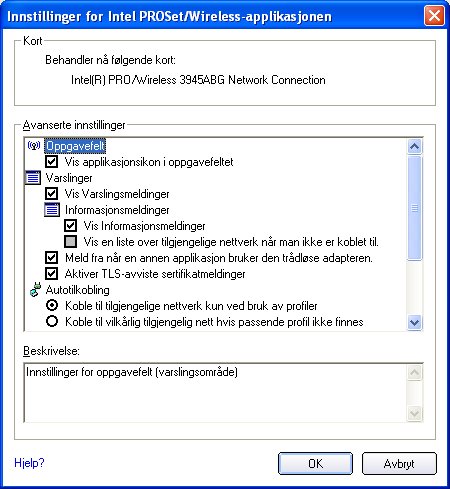
Innstillingene på denne siden kontrollerer atferden til programvaren Intel(R) PROSet/Wireless.
Navn |
Beskrivelse |
Kort |
Lister opp nettverkskort som for tiden er tilgjengelige. Det kan være en Intel(R) PRO/Wireless 3945ABG-nettverkstilkobling, en Intel(R) PRO/Wireless 3945BGen-nettverkstilkobling, en Intel(R) PRO/Wireless 2915ABG-nettverkstilkobling eller en Intel(R) PRO/Wireless 2200BG-nettverkstilkobling. |
Avanserte innstillinger: De følgende innstillingene kontrollerer hvordan Intel PROSet/Wireless virker og viser informasjon. |
|
Oppgavelinje |
Vise programikon i oppgavefeltet: Velg for å vise oppgavefeltikonet. Dette ikonet finnes i Windows Oppgavefelt (Varslingsområdet). Dette ikonet gir status for trådløsforbindelsen. Fjern for ikke å vise oppgavefeltikonet. Oppgavefeltstatusikonet har flere funksjoner:
|
Vis varslingsmeldinger: Velg for å vise skrivebordsvarslinger ved siden av oppgavefeltikonet. Når handling fra deg er nødvendig, vises en meldingsledetekst. Kun hendelser av høy viktighet utløser en skrivebordsvarsling. Hvis skrivebordsvarsling velges, foretas den rette handlingen. Fjern for ikke å vise skrivebordsvarslinger. Se på Verktøytipps og skrivebordsvarslinger for å få mer informasjon. Velg ett av de følgende alternativene: Informasjonsvarslinger: Disse skrivebordsvarslingene er av mindre viktighet. De krever ikke at du interaktiverer, men kan bedre trådløsopplevelsen betraktelig.
Varsle når en annen applikasjon bruker trådløskortet: Når valgt, vises et vindu når andre programmer prøver å håndtere trådløskortet ditt. Dette er nyttig hvis du bruker programvare levert av av et hotspot-sted (kafé, flyplassterminal). For å dra nytte av Intel PROSet/Wireless-egenskapene skal du deaktivere denne programvaren når du forlater hotspoten. Aktiver melding om TLS avviste sertifikater: Velg hvis du vil ha melding når er PEAP-TLS-sertifikat blir avvist av godkjenningsserveren. Se Foretakssikkerhet og Konfigurere klienten for TLS-godkjenning for å få mer informasjon. |
|
Koble til tilgjengelige nettverk kun ved bruk av profiler: (Standard) Koble trådløskortet til et eller annet tilgjengelig nettverk kun ved hjelp av en profil fra Profillisten. Hvis det ikke finnes noen passende profil, blir du varslet (se Varslinger). Trådløsenheten holder seg frakoblet inntil det finnes en passende profil, eller du konfigurerer en ny passende profil. Koble til virkårlig tilgjengelig nett hvis passende profil ikke finnes: Velg for å koble til et nettverk automatisk hvis du ikke har konfirguert en profil og er på et sted som har et åpent, usikret trådløsnettverk. MERK: Åpne nettverk har ingen sikkerhet. Du må sørge for din egen sikkerhet for denne trådløsforbindelsen. En måte for å sikre en åpen trådløsforbindelse er med programvaren Virtual Private Networking (VPN). Koble til et hvilket som helst nettverk basert bare på profiler (Cisco-modus): Velg for å prøve hver profil i foretrukket rekkefølge. Dette angir at du er i nærheten av et tilgangspunkt som har mer enn én SSID, men kunngjør kun én. |
|
Behandle eksluderinger |
Aktivere automatiske ekskluderingslistefunksjon: Velg for å aktivere den automatiske listefunksjonen. Denne funksjonen er en metode for ekskludere tilgangspunkter fra automatisk tilkobling. Se Behandle ekskluderinger hvis du vil ha mer informasjon. Aktivere manuell ekskluderingslistefunksjon: Velg for å aktivere den manuelle ekskluderingslistefunksjonen. Denne funksjonen er en metode for ekskludere nettverk fra automatisk tilkobling. Se Behandle ekskluderinger hvis du vil ha mer informasjon. |
Vise kolonnesorteringsoverskrifter: Velg for å vise kolonnenavnene i trådløsnettverkslisten. Klikk på en kolonneoverskrift for å sortere kolonnen enten i stigende eller fallende rekkefølge. |
|
OK |
Lagrer innstillinger og går tilbake til forrige side. |
Avbryt |
Lukker og kansellerer endringer. |
Hjelp? |
Hjelpeopplysninger for denne siden. |
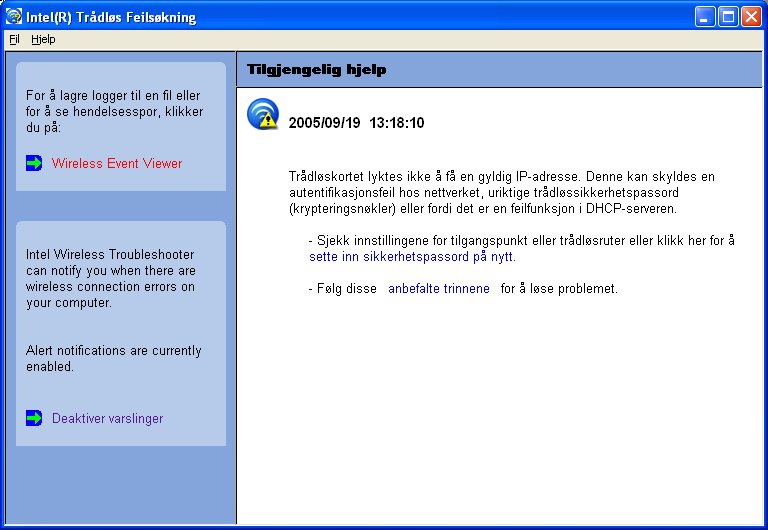
Intel trådløs feilsøking er et program som kan hjelpe deg med å løse problemer med trådløse nettverksforbindelser. Når et tilkoblingsproblem oppdages kommer det frem et skrivebordsvarsel nederst til høyre på skrivebordsskjermen. Når du klikker på skrivebordsvarselet, viser en diagnosemelding de anbefalte tiltakene for å løse tilkoblingsproblemet. Om et tilkoblingsproblem for eksempel oppsto på grunn av et ugyldig passord, startes Profilveiviserprogrammet når du klikker på en vist hyperlink. Du kan også starte Wireless Event Viewer og aktivere eller deaktivere varslingsbeskjeder. Intel Trådløs Feilsøking støttes under Microsoft Windows XP og Microsoft Windows 2000
Intel Trådløs Feilsøking-siden inneholder to ruter. Bruk venstre museknapp på venstre ruten for å vise en liste over tilgjengelige verktøy. Den høyre ruten viser det aktuelle tilkoblingsproblemet i en seksjon. Hver seksjon har to deler: feilmeldingen og den anbefalte handlingen. Den anbefalte handlingen inneholder beskrivelser om tilgjengelige redskaper og bidrar til å løse de tilknyttede tilkoblingsproblemene. Hvis du klikker på en lenke for en hjelp, vises hjelpeteksten i et vindu. Hvis du klikker på den tilknyttede løsningslenken, startes et program for å løse dette tilkoblingsproblemet.
Se på seksjonen Feilsøking for å få informasjon om hvordan problemer løses.
Navn |
Beskrivelse |
Fil |
Avslutt: Avslutter Intel trådløs feilsøkingsprogrammet. |
Hjelp |
Hjelp for Intel(R) trådløs feilsøking: Viser elektronisk hjelp for Intel Trådløs Feilsøking. Om: Viser versjonsinformasjon for Intel Trådløs Feilsøking. |
Wireless Event Viewer |
Starter Wireless Event Viewer. |
Deaktiver varsling |
Klikk for å deaktivere varslingsbeskjedene. |
Aktivere varsling |
Velg for å deaktivere varslingsbeskjedene. |
Tilgjengelig hjelp |
Dato Tid feilmelding:
|
Administratorsverktøyet brukes av administratorer eller den personen som har administratorrettigheter på denne datamaskinen. Dette verktøyet lar administratoren begrense hvilke kontrollnivåer brukerne av denne datamaskinen har over sine trådløsforbindelser. Dette vertøyet brukes også for å konfigurere felles (delte) profiler.
Brukerne kan ikke modifisere administratorinnstillingene med mindre de har passordet for dette verktøyet. Et passord som er sikkert, og som ikke lett kan gjettes, må velges.
Du kan eksportere disse innstillingene som en pakke til andre datamaskiner på nettverket ditt. For å få mer informasjon skal du se på seksjonen Administratorverktøy.
|
Navn |
Beskrivelse |
|
Programinnstillinger |
En administrator kan velge hvilket kontrollnivå brukerne har over sine trådløsnettverksforbindelser. Se på Administratorverktøyprograminnstillinger. |
|
Administratorprofiler |
Aktivere eller deaktivere Vedvarende profiler, Forhåndspåloggingsprofiler og Voice over IP-profiler (VoIP). Se på Administratorverktøyprofiler. |
Kortinnstillinger |
En administrator kan velge hvilket kontrollnivå brukerne har over sine trådløsnettverksforbindelser. Se på Administratorverktøykortinnstillinger. |
Programvare |
Velg hvilke av Intel PROSet/Wireless-applikasjonene som er installert på en brukers datamaskiner. Se på Administratorverktøyprogramvare. |
Administratorpakker |
Administratorpakkene brukes for å lagre administrative profiler og andre innstillinger. Du kan kopiere eller sende denne selvutpakkende kjørbare filen til klienter på nettverket ditt. Når den kjøres, installeres og konfigureres innholdet på måldatamaskinen. Se på Administratorverktøypakker. |
|
Endre passord |
Endre passordet for Administratorverktøyet. Se Endre passord for å få mer informasjon. |
|
Lukk |
Lukker siden. |
|
Hjelp? |
Hjelpeopplysninger for denne siden. |
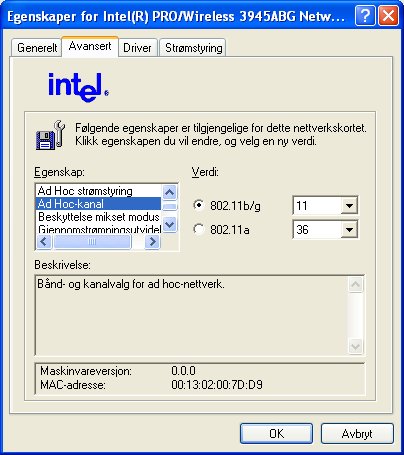
Kortinnstillingene viser enhetsegenskaper for trådløse kort kort installert på datamaskinen. Det kan enten være en Intel(R) PRO/Wireless 3945ABG Network Connection, en Intel(R) PRO/Wireless 2915ABG Network Connection eller en Intel(R) PRO/Wireless 2200BG Network Connection.
Beskrivelse av innstilling
Navn |
Beskrivelse |
|---|---|
Ad Hoc-kanal |
Med mindre andre datamaskiner i Ad hoc-nettverket bruker en annen kanal enn standardkanalen, er det ikke nødvendig å endre kanalen. Verdi:Velg den tillatte driftskanalen fra listen.
MERK: Hvis en 802.11a-kanal ikke vises, støttes ikke ad hoc-nettverk for kanalen. |
Ad Hoc-strømstyring |
Innstille strømsparingsegenskaper for Enhet-til-Enhet (ad hoc)-nettverk.
MERK: Denne innstillingen er utilgjengelig hvis kortet er Intel(R) PRO/Wireless 3945BG Network Connection, Intel PRO/Wireless 2915ABG Network Connection eller Intel PRO/Wireless 2200BG Network Connection. |
Ad Hoc QoS-modus |
Quality of Service (QoS)-kontroll i ad hoc-nettverk. QoS sørger for prioritering av trafikken fra tilgangspunktet over en trådløs-LAN, basert på trafikklassifikasjon. WMM (Wifi MultiMedia) er QoS-sertifiseringen til Wi-Fi Alliance (WFA). Når WMM er aktivert, bruker kortet WMM for å støtte prioritetsmerkings- og køfunksjonene for Wi-Fi-nettverk.
MERK: Denne innstillingen er utilgjengelig hvis kortet er en Intel PRO/Wireless 3945BG-nettverkstilkobling, en Intel PRO/Wireless 2915ABG-nettverkstilkobling eller en Intel PRO/Wireless 2200BG-nettverkstilkobling. |
Mikset modusbeskyttelse |
Brukes for å unngå datakollisjoner i et mikset 802.11b- og 802.11g-miljø. Anmodning om at Request to Send/Clear to Send (RTS/CTS) [sende/klarere for å sende] skal brukes der klientene ikke kan hører hverandre. CTS-til-selv kan brukes for å få mer gjennomstrømning i et miljø der klienter er nær hverandre og kan høre hverandre. |
Blokkstartmodus |
Endrer Overførings-blokkstartinnstillingen mottatt av tilgangspunktet under begynnelsen på en tilkobling. Bruker alltid lang blokkstartlengde ved tilkobling til et tilgangspunkt. Auto Tx Preamble muliggjør automatisk blokkstartoppdagelse. Hvis dette støttes, bør kort blokkstart brukes. Hvis ikke, brukes lang blokkstart (Long Tx Preamble). MERK:Denne innstillingen er ikke tilgjengelig hvis kortet er en Intel(R) PRO/Wireless 3945ABG Network Connection. |
Foretrukket bånd |
Velg operativbåndet. Valgene er:
MERK: Denne innstillingen er utilgjengelig hvis kortet er en Intel PRO/Wireless 3945ABG Network Connection eller Intel PRO/Wireless 2200BG Network Connection. |
Streifingsaggresjon |
Denne innstillingen lar deg definere hvor aggressivt trådløsklienten streifer for å bedre forbindelsen til et tilgangspunkt.
|
Gjennomløpsforbedring |
Endrer verdien for Packet Burst Control.
|
Sendestyrke |
Standardinnstilling: Høyeste sendestyrkenivå Laveste minimumsdekning:Sett kortet til laveste sendestyrke. Gjør det mulig for deg å utvide antallet dekningsområder eller begrense et dekningsområde. Redusere dekningsområdet i høytrafikksområder for å bedre den samlede sendekvaliteten og unngå kødannelse og innblanding fra andre enheter. Høyeste maksimumsdekning: Angi kortet til maksimalt nivå for sendestyrke. Velg for å få maksimal ytelse og maksimalt område i omgivelser med begrensede ekstra radioenheter. MERK: For en bruker er den optimale innstillingen alltid å angi sendestyrken til det lavest mulige nivå som er kompatibelt med kvaliteten på kommunikasjonen. Dette gjør det mulig for det maksimale antallet trådløse enheter å virke i tette områder og redusere innblandingen i andre enheter som denne radioen deler radiospekteret med. MERK: Denne innstillingen blir virksom når enten modusen Infrastruktur eller ad hoc brukes. |
Velger hvilken båndbredde som skal brukes for å koble til et trådløsnettverk:
MERK: Disse innstillingene for trådløsmodus (modulasjonstype) bestemmer hvilke oppdagede tilgangspunkter som vises i Trådløsnettverkslisten. |
|
OK |
Lagrer innstillinger og går tilbake til forrige side. |
Avbryt |
Lukker og kansellerer eventuelle endringer. |
Gir informasjon om aktuell korttilkobling. Det følgende beskriver informasjonen for siden Avansert statistikk.
Navn |
Beskrivelse |
Statistikk |
Avansert statistikk:Denne informasjonen gjelder måten kortet kommuniserer med et tilgangspunkt. Tilknytning: Hvis kortet finner et tilgangspunkt å kommunisere med, er verdien Innenfor område. Hvis ikke, er verdien Utenfor område.
Streifing: Denne informasjonen inneholder tellere som er relatert til årsaker for kortstreifingen. Streifing oppstår når et kort kommuniserer med et tilgangspunkt og deretter kommuniserer med et annet for å få bedre signalstyrke.
Forskjellig:Bruk denne informasjonen til å fastsette om en tilknytning til et annet tilgangspunkt vil øke ytelsen og hjelpe til å holde høyest mulig datahastighet.
|
Send/motta (Tx/Rx) Statistkk |
Viser prosentverdier for ikke ikke-adresserte og adresserte pakker. Totalt antall pakker for vert: Tellere for summen av samlet antall adresserte og ikke-adresserte pakker.
Uadresserte pakker: Antall mottatte pakker som er kringkastet på det trådløse nettverket. Adresserte pakker: Antall mottatte pakker som er sendt spesielt til trådløskortet. Totalt antall byte: Det totale antall bytes for pakker som er sendt og mottatt av trådløskortet. |
Tilbakestill statistikk |
Tilbakestiller kortstatistikktellerne til null og begynner å gjøre nye datamålinger. |
Lukk |
Lukker og returnerer til hovedvinduet. |
Hjelp? |
Hjelpeopplysninger for denne siden. |
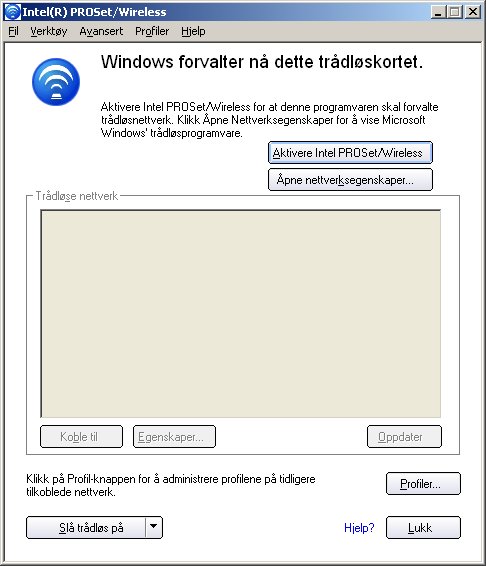
Funksjonen XP Windows Wireless Zero Configuration er et innebygd verktøy for trådløskonfigurasjon. Denne funksjonen kan aktiveres eller deaktiveres fra Intel PROSet/Wireless. Klikk Bruk Windows for å administrere Wi-Fi på Avansert-menyen eller oppgavefeltmenyen. Hvis Windows XP Wireless Zero Configuration er aktivert, deaktiveres funksjonene i Intel(R) PROSet/Wireless.
Behandling Ekskluderingsliste er tilgjengelig hvis du enten velger Behandle ekskluderinger fra profilmenyen eller klikker på knappen Egenskaper på Trådløsnettverkslisten.
VIKTIG: Du kobles ikke automatisk til et nettverk eller et Tilgangspunkt som er i denne listen.
Bruk Behandling Ekskluderingsliste for å ekskludere hele trådløsnettverk (SSID). Når det gjelder nettverk med mer enn ett tilgangspunkt, kan du ekskludere et enkelt trådløstilgangspunkt (BSSID).
Navn |
Beskrivelse |
|
Behandling Ekskluderingsliste |
MERK: Innføringer som er nedtonet, er ekskluderte svindeltilgangspunkter. Et svindeltilgangspunkt er et tilgangspunkt som ikke er godkjent av nettverksadministratorer. Disse innføringene kan ikke fjernes fra listen. |
|
Legg til |
Legg til et nettverksnavn (SSID) til listen. |
|
Fjerne |
Fjern en innføring fra listen.
|
|
Tilbakestill liste |
Fjerner alle nettverkene og tilgangspunktene fra Ekskluderingslisten. |
|
Lukk |
Lukker siden og lagrer innstillingene. |
|
Hjelp? |
Hjelpeopplysninger for denne siden. |
For å slå trådløsradioen på eller av, bruker du ett av følgende:
MERK: Når datamaskinen er slått på, overfører radioen kontinuerlig signaler. I enkelte situasjoner, for eksempel på et fly, kan signalene fra radioen forårsake interferens. Bruk følgende metoder hvis du trenger å deaktivere radioen og bruke den bærbare datamaskinen uten å sende radiosignaler.
Hvis datamaskinen har installert en ekstern bryter, kan den brukes til å slå radioen av eller på. Kontakt produsenten av datamaskinen hvis du vil ha mer informasjon om denne bryteren. Hvis du har installert Intel PROSet/Wireless, vises den gjeldende status for radioen i hovedvinduet for Intel PROSet/Wireless og i Oppgavefeltet.
Fra Intel PROSet/Wireless kan radioen slås på eller av. Statusikonet på displayet for Intel PROSet/Wireless viser gjeldende status for radioen.
Fra Intel PROSet/Wireless hovedvindu klikker du på Slå trådløs av/på og veksler radioen av og på.
For å slå radioen av eller på klikker du på Oppgavefeltikoner og velger Slå trådløs på eller trådløs av.
Radioen kan deaktiveres (gjøres uvirksom) fra Microsoft Windows' Enhetsbehandler.
MERK: Hvis du deaktiverte radioen fra Microsoft Windows, må du bruke Microsoft Windows for å slå radioen på. Du kan ikke bruke en maskinvarebryter eller Intel PROSet/Wireless for å aktivere radioen igjen.
En typisk installasjon inkluderer Wireless LAN-kortdriveren, Intel PROSet/Wireless-programvaren og IIntel Smart Wireless Solutionsog Intel Trådløs Feilsøking.
Disse funksjonene installeres under en vanlig installasjon:
For å installere disse funksjonene, velger du Vanlig under installasjonsprosessen. Følg instruksjonene nedenfor for å installere disse funksjonene. Hvis Intel PROSet/Wireless allerede er installert, ser du instruksjonene for etterinstallasjon.
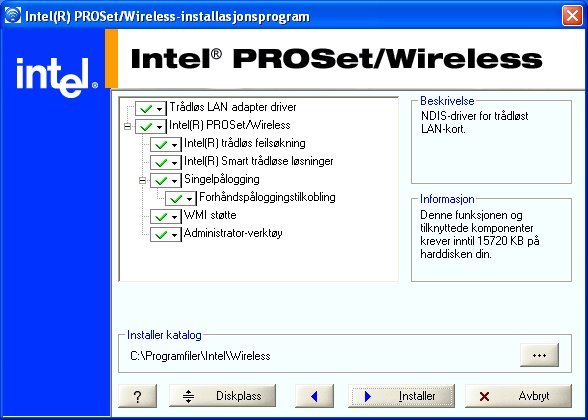
MERK: Hvis du har tenkt å bruke Novell(R) Client(TM) for Windows, må den installeres før du installerer Intel PROSet/Wireless-programvaren. Hvis du allerede har installert Intel PROSet/Wireless, må du fjerne den før du installerer Novell Client for Windows.
Intel PROSet/Wireless: Applikasjonsprogramvaren Intel PROSet Wireless.
- Installer:Klikk Intel PROSet Wireless. Velg Installer denne funksjonen og alle underfunksjonene. Gå til trinn 8.
- Ikke installer:Klikk Denne funksjonen vil ikke være tilgjengelig. Et rødt kryss ved siden av alternativet viser at den ikke skal installeres.
Intel Smart Wireless Solutions: Besørger en enkel konfigurasjonsveiviser for å koble til en trådløsruter.
- Installer: Klikk på Intel Smart Wireless Solutions. Velg Installer denne funksjonen og alle underfunksjonene. Gå til trinn 8.
- Ikke installer:Velg Denne funksjonen vil ikke være tilgjengelig. Et rødt kryss ved siden av alternativet viser at den ikke skal installeres.
Intel Trådløs Feilsøking: Hjelper deg å løse problemer med trådløstilkoblingen.
WMI-støtte: Wireless Management Instrumentation-funksjonen lar administratorer som ikke har Intel PROSet/Wireless installert, å håndtere på avstand klienter som har installert Intel PROSet/Wireless.
- Installer:Klikk WMI-støtte. Velg Installer denne funksjonen og alle underfunksjonene. Gå til trinn 8.
- Ikke installer:Klikk Denne funksjonen vil ikke være tilgjengelig. Et rødt X ved siden av alternativet viser at den ikke skal installeres.
Administratorverktøysett: Installerer administratorverktøyet å Verktøy-menyen. Dette vertøyet brukes for å konfigurere felles (delte) profiler. Administratorverktøyet brukes også av IT-avdelingen for å aktivere eller deaktivere funksjoner i programvaren Intel PROSet/Wireless.
- Installer: Klikk Administratorverktøysett. Velg Installer denne funksjonen og alle underfunksjonene. Klikk Neste og fortsett til trinn 8.
- Ikke installer:Velg Denne funksjonen vil ikke være tilgjengelig. Et rødt X ved siden av alternativet viser at den ikke skal installeres.
Singelpålogging: Installerer singelpåloggingsfunksjonen. Dette verktøyet brukes for å konfigurere felles (delte) profiler med administratorverktøyet.
Hurtig brukerveksling og Microsoft Windows XP Velkomstskjerm er deaktivert hvis støtte for Singelpålogging er installert.
Singelpålogging er rettet inn mot foretaksmiljøer der brukerne logger på til sine datamaskiner med et brukernavn, passord og vanligvis et domene. Hurtig brukerveksling støtter ikke domenepålogging.
MERK:Hurtigbrukerveksling aktiveres som standard hvis du bruker using Windows XP Home Edition. Den er tilsiktet for hjemmebrukere; Hurtigbrukerveksling er også tilgjengelig på Windows XP Professional hvis du installerer den på en enkeltstående datamaskin eller en arbeidsgruppedatamaskin. Hvis en datamaskin som kjører Windows XP Professional legges til et domene, er alternativet Hurtig brukerveksling ikke tilgjengelig.
Førpåloggingstilkobling: En forhåndspåloggingstilkoblingsforbindelse blir aktiv straks en bruker logger på datamaskinen.
- Installer:Klikk Singelpålogging. Velg Installer denne funksjonen og alle underfunksjonene. Klikk Neste og fortsett til trinn 8.
- Ikke installer:Velg Denne funksjonen vil ikke være tilgjengelig. Et rødt X ved siden av alternativet viser at den ikke skal installeres.
MERK: Når tilkobling ved forhåndspålogging installeres, blir du bedt om å starte opp maskinen igjen etter installasjonen av programvaren.
Hvis Intel PROSet/Wireless allerede er installert, følger du instruksjonene nedenfor for å legge til Administratorverktøy, Intel Smart Wireless Solutions, Wireless Management Instrumentation-funksjonaliteten og tilkobling for forhåndspålogging:
For å avinstallere Intel PROSet/Wireless:
Du har valgt å fjerne programvaren Intel PROSet/Wireless fullstendig.
Velg hva du vil gjøre med de aktuelle profiler og innstillinger.
- Ikke lagre mine profiler og innstillinger. Velg for å fjerne alle aktuelle profiler og innstillinger fullstendig. Hvis du reinstallerer programvaren, er profiler og innstillinger ikke lenger tilgjengelige.
- Lagre mine profiler og innstillinger i det gjeldende fomatet (Intel PROSet/Wireless 10.x). Velg for å lagre dine aktuelle profiler og innstillinger. Hvis du reinstallerer programvaren, er dine aktuelle profiler og innstillinger tilgjengelige.
- Konverter og lagre mine profiler og innstillinger i Intel PROSet/Wireless 9.x format. Hvis du må gå tilbake til en tidligere versjon av Intel PROSet/Wireless-programvaren, skal du velge å lagre innstillingene dine. Etter at du har reinstallert programvaren, er dine aktuelle profiler og innstillinger tilgjengelige. MERK: Kun innstillinger som gjelder for den tidligere versjonen av programvaren, er tilgjengelige.